Ha van egy grafikát és képeket tartalmazó PDF-fájl, akkor az nagyon nagy méretű, és nem könnyű átvinni ilyen nagy méretben. Kíváncsi lehet, hogy csökkentheti-e a PDF fájl méretét, és ugyanakkor megtartja az eredeti minőséget. Itt számos módszert kínálunk a PDF-fájl méretének könnyű csökkentésére, különféle körülmények között.
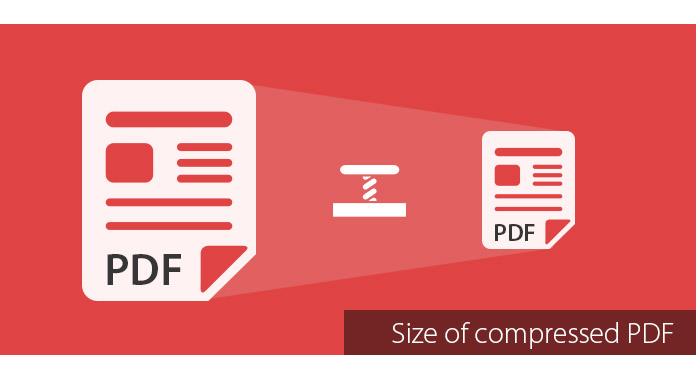
Sok online PDF-kompresszor létezik, amelyek segítségével optimalizálhatja a PDF-méretet a maximális PDF-minőség érdekében. Például csak egy helyet ellenőrizhet a tömörítés befejezésének egyszerű lépésein.
1 lépés Nyisson meg egy böngészőt, és lépjen a www.ilovepdf.com/compress_pdf webhelyre. Kattintson a Válassza a PDF fájl gombot az oldal tetején, vagy csak dobja el a PDF fájlt közvetlenül erre az oldalra.
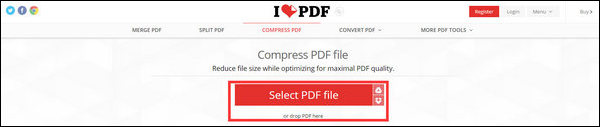
2 lépés Válassza ki azt a tömörítési szintet, amellyel csökkenteni kívánja a PDF méretét Extrém tömörítés (Rosszabb minőség, magas tömörítés), Ajánlott tömörítés (Jó minőség, jó tömörítés) vagy Kevesebb tömörítés (Kiváló minőségű, kevesebb tömörítés). Ezután kattintson a Tömörítés PDF gomb a tömörítés elindításához.
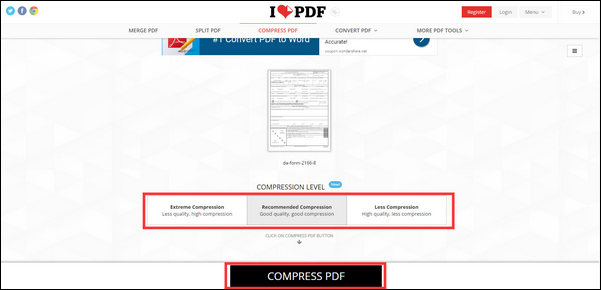
3 lépés Csak várjon néhány másodpercet, a tömörített PDF fájl közvetlenül letöltődik a számítógépére az oldalról, és megmutatja a csökkentő információkat, mint például az, hogy a PDF az eredeti fájl 69% -át teszi ki: 21 KB-ról 15 KB-ra. Ha a tömörített PDF fájlt nem töltheti le automatikusan, akkor is megnyomhatja a gombot Töltse le tömörített PDF fájlt az oldal tetején.

tippek: Sok más online PDF-kompresszort választhat, amelyekkel csökkentheti a PDF-fájl méretét az alábbiak szerint:
Ez egy nagyon egyszerű módszer a PDF fájl méretének csökkentésére. Csak megnyitnia kell a PDF-fájlt az Adobe Reader segítségével.
1 lépés Kattints a filé menüben.
2 lépés Válassza az Adobe PDF lehetőséget a Nyomtatási ablakban, majd kattintson az OK gombra OK gombot.
3 lépés Az ilyen módszer alkalmazásával kisebb méretű PDF-fájl jön létre.
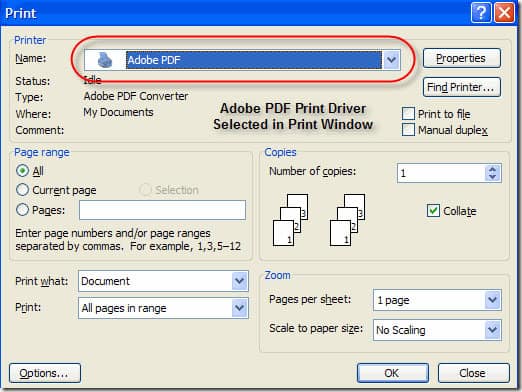
Általánosságban elmondható, hogy ez a módszer a legtöbb esetben működik. Előfordulhat például, hogy a 20 MB-os PDF-fájlt 3 MB-ra csökkenti a nyomtatási funkció használatával. Ilyen módszer ingyenesen használható a Windows vagy a Mac számítógépen.
Ha rendelkezik Adobe Acrobat Pro programmal, akkor a Speciális menü PDF Optimizer funkciójával csökkentheti a PDF méretét.
1 lépés Kattintson a PDF optimalizálóra a Részletes menüt és kattintson Audit helyhasználat gombot a jobb felső sarokban, hogy részletesen megtekintse a PDF-fájl egyes összetevőit és mennyi helyet igényel.
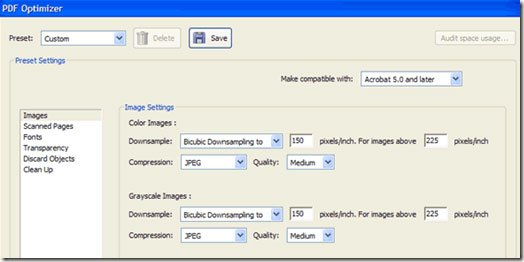
2 lépés Láthatja az Audit Space Usage ablakot, és ellenőrizheti, hogy a PDF fájl egyes összetevői mennyi helyet használnak. Hat különböző dolog van a PDF csökkentésében: optimalizálja vagy csökkentse a méretarányú képeket, konfigurálja a beolvasott oldalakat, módosítsa a betűkészleteket, állítsa be az átlátszóságot, dobja el az objektumokat és tisztítsa meg a PDF-fájlt.
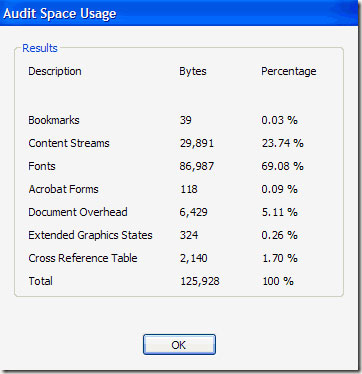
3 lépés Kicsinyítheti és tömörítheti a képeket a Kép beállítások a hely megtakarítása érdekében. Te tudod használni Beolvasott oldalak opció egy csomó szkennelt oldalra csúsztatással Kis méret nak nek High Quality az Ön igényei szerint.
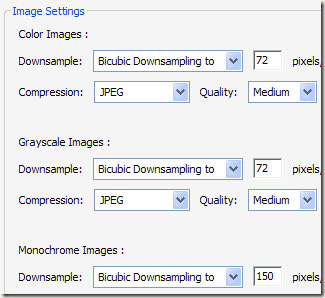
Ezen felül megszabadulhat az összes extra hulladéktól, például a címkéktől, az űrlapmezők stb Tárgyak dobása és a megjegyzéseket, dokumentuminformációkat, metaadatokat, objektumadatokat, fájlmellékleteket, más alkalmazásokból származó adatokat és másokat elvetheti a Dobja el a felhasználói adatokat. Sőt, tömörítheti a teljes fájlt, és optimalizálhatja a PDF fájlt a gyors webes megtekintéshez Clean Up Tab.
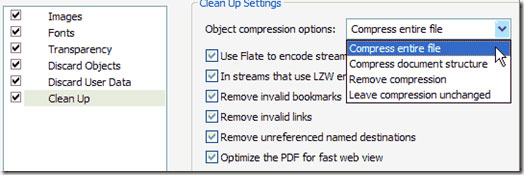
Ha Mac OX S-t használ, akkor a beépített előnézetet használhatja a PDF méret egyszerű csökkentésére.
1 lépés Nyissa meg a PDF fájlt az Előnézetben, majd kattintson a gombra filé az Előnézet eszköztáron, és válassza a lehetőséget Export.
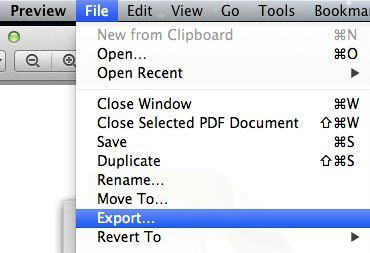
2 lépés Itt megjelenik egy felbukkanó ablak, és kiválaszthatja Csökkentse a fájl méretét a Kvarcszűrő legördülő listából.

3 lépés Kattints Megtakarítás és tömörített PDF-fájlja van.
4 lépés (Opcionális) Megnyithatja a ColorSync segédprogramot, és kattintson a gombra Szűrők majd kattintson az OK gombra Csökkentse a fájl méretét a nagy felbontású képek optimalizálásához a PDF-fájlban. Az összes értéket eltávolíthatja a Képmintavétel és írja be a Felbontás érték, amelyre változtatni szeretne. Játszhatsz vele is Képtömörítés a szükséges tömörítési effektusok megtalálásához.
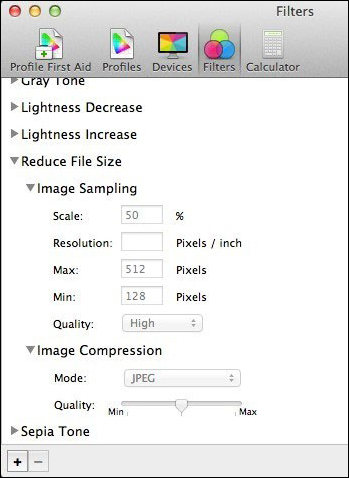
A fenti négy módszerrel könnyedén csökkentheti PDF-méretét ingyen. Ha szerkeszteni szeretné a PDF-fájlt, mielőtt tömörítené, például törölne néhány képet vagy megváltoztatna néhány bekezdést, akkor ezt is megteheti konvertálja ezt a PDF fájlt Office formátumba Először is, például a PDF konvertálása Word-be, Excel-be, PowerPoint-ba, majd ismételt PDF-fájlba történő nyomtatás, az elősegítheti a PDF-méret csökkentését a szerkesztett PDF. Csak használjon profi PDF konverter az átalakítás befejezéséhez.